Владимир Верстак - 3ds Max 2008. Секреты мастерства
- Название:3ds Max 2008. Секреты мастерства
- Автор:
- Жанр:
- Издательство:Издательство «Питер»046ebc0b-b024-102a-94d5-07de47c81719
- Год:2008
- Город:Санкт-Петербург
- ISBN:978-5-388-00082-8
- Рейтинг:
- Избранное:Добавить в избранное
-
Отзывы:
-
Ваша оценка:
Владимир Верстак - 3ds Max 2008. Секреты мастерства краткое содержание
Узнайте секреты профессиональной работы в 3ds Max 2008 от настоящего мастера своего дела! Автор – профессионал трехмерного дизайна. Его оригинальный подход к созданию объектов и сцен, к моделированию и визуализации будет полезен и специалисту, и начинающему пользователю. Вы узнаете обо всех возможностях новейшей версии лучшего 3D-пакета, в том числе и скрытых от непосвященных. Особое внимание уделено моделированию: вы начнете с простейших объектов и завершите созданием трехмерного автомобиля.
3ds Max 2008. Секреты мастерства - читать онлайн бесплатно ознакомительный отрывок
Интервал:
Закладка:
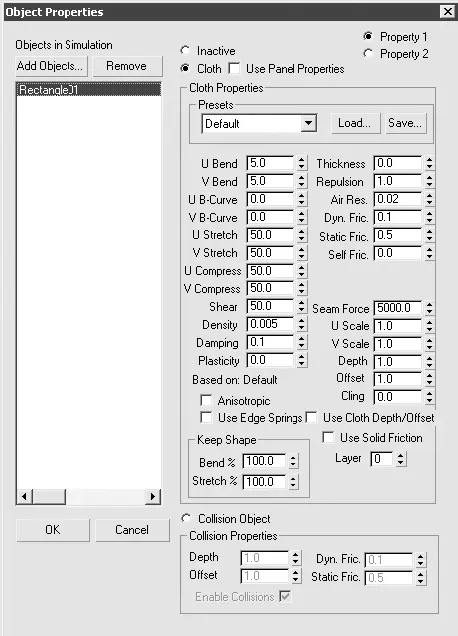
Рис. 8.57.Настройка свойств объекта Rectangle01
4. Чтобы использовать в расчетах поведения ткани поверхности стола (в нашем случае это построенный ранее параллелепипед), в окне Object Properties (Свойства объекта) щелкните на кнопке Add Objects (Добавить объекты), в появившемся окне Add Objects to Cloth Simulation (Добавить объекты к расчетам динамики ткани) выберите объект Box01 и нажмите кнопку Add (Добавить).
5. Для объекта Box01 установите переключатель в положение Collision Object (Объект столкновения) и оставьте значения, принятые по умолчанию (рис. 8.58).
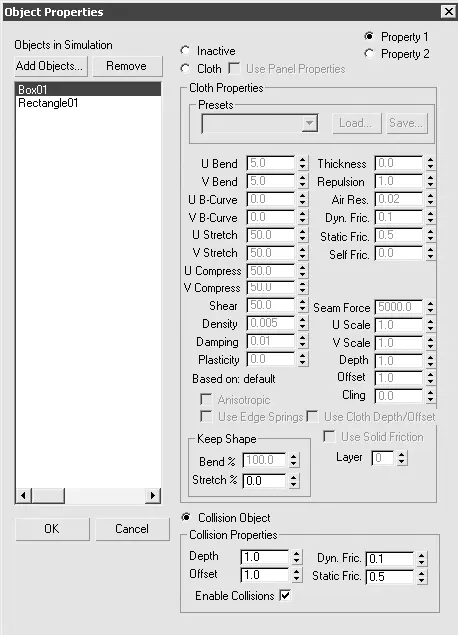
Рис. 8.58.Настройка свойств объекта Box01
6. Щелкните на кнопке OK для закрытия окна Object Properties (Свойства объекта).
Все готово к расчетам динамики ткани. Чтобы запустить эти расчеты, необходимо в области Simulation (Моделирование) свитка Object (Объект) щелкнуть на кнопке Simulate (Моделирование) или на кнопке Simulate Local (Локальное моделирование) (если не планируете создавать анимацию поведения ткани во времени).
ПРИМЕЧАНИЕ
После запуска расчета динамики вы можете в любое время остановить его и выполнить дополнительную настройку свойств объектов, например изменить плотность сетки модификатора Garment Maker (Моделирование одежды). В этом случае необходимо вернуть ползунок таймера анимации на первый кадр (если вы не использовали локальные расчеты динамики) и щелкнуть на кнопке Erase Simulation (Очистить моделирование) в свитке Object (Объект).
На рис. 8.59 показан результат расчета динамики ткани.
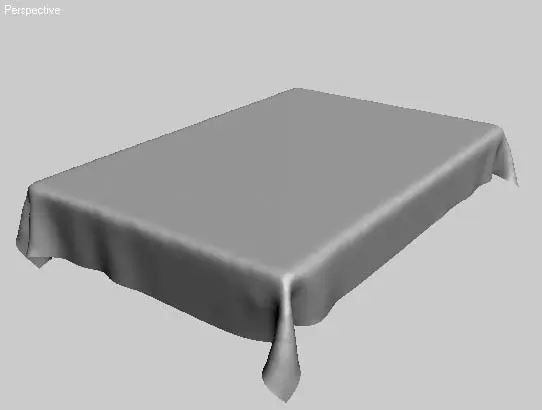
Рис. 8.59.Результат расчетов модификатора Cloth (Ткань)
ПРИМЕЧАНИЕ
В папке Examples\Глава 08\Cloth прилагаемого к книге DVD находится файл tablecloth.max, который можно загрузить для просмотра и анализа выполненной анимации.
Рассмотрим еще один вариант использования модификатора Cloth (Ткань): создадим модель развевающегося флага. В этом нам поможет замечательная особенность данного модификатора, позволяющая взаимодействовать со стандартными объектами категории Force (Сила).
Как всегда, начнем с построения объектов. Для имитации флага нам понадобятся два объекта: Plane (Плоскость), имитирующий полотно флага, и Wind (Ветер), который будет удерживать флаг в горизонтальном положении (по умолчанию на объекты, к которым применен модификатор Cloth (Ткань), действует сила тяжести).
Для построения плоскости переключитесь в окно проекции Front (Спереди) и выполните команду главного меню Create ► Standard Primitives ► Plane (Создание ► Простые примитивы ► Плоскость). В свитке Parameters (Параметры) построенного объекта установите желаемые размеры флага и увеличьте значения параметров Length Segs (Количество сегментов по длине) и Width Segs (Количество сегментов по ширине) до 20-25. Это позволит получить более естественную деформацию ткани.
Для построения объекта, имитирующего ветер, необходимо выполнить команду главного меню Create ► SpaceWarps ► Forces ► Wind (Создание ► Пространственные деформации ► Силы ► Ветер) и в окне проекции Top (Сверху) построить значок ветра, развернув его по направлению к флагу (рис. 8.60).
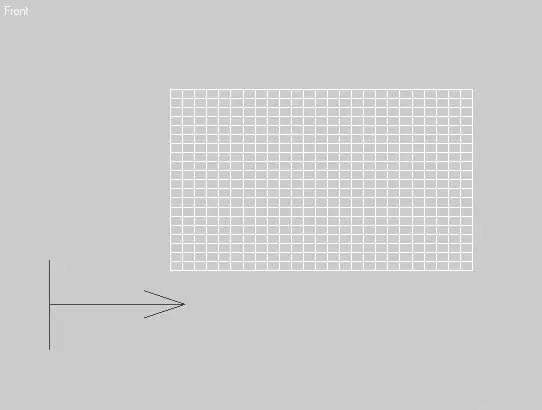
Рис. 8.60.Взаимное расположение плоскости и значка ветра
Назначьте плоскости модификатор ткани. Для этого в одном из окон проекций выделите плоскость и выполните команду главного меню Modifiers ► Cloth ► Cloth (Модификаторы ► Ткань ► Ткань). Настройте модификатор следующим образом.
1. Перейдите на уровень редактирования подобъектов модификатора Cloth (Ткань), для чего щелкните на плюсике, расположенном слева от имени модификатора в стеке, и выделите строку Group (Группа).
2. Выделите слева верхнюю и нижнюю боковые вершины и щелкните на кнопке Make Group (Создать группу) в свитке Group (Группа). В результате откроется окно Make Group (Создать группу), в котором необходимо указать имя группы. Таким образом мы создадим группу из двух точек, которые будут крепиться к древку флага и не будут участвовать в расчетах динамики.
3. После создания группы щелкните на кнопке Drag (Помеха) в свитке Group (Группа). При этом созданная группа должна быть активной (рис. 8.61).
4. Выйдите из режима редактирования подобъектов, для чего щелкните в стеке модификаторов на строке Cloth (Ткань).
5. В свитке Object (Объект) щелкните на кнопке Cloth Forces (Силы, воздействующие на ткань).
6. В левой части открывшегося окна Forces (Силы) щелкните на строке Wind01 и нажмите кнопку >, в результате чего Wind01 переместится в список Forces in Simulation (Симуляция сил).
7. Вернитесь к свитку Object (Объект) настроек модификатора Cloth (Ткань) и щелкните на кнопке Object Properties (Свойства объекта).
8. В открывшемся окне Object Properties (Свойства объекта) выделите строку Plane01 и установите переключатель в положение Cloth (Ткань).
9. Из раскрывающегося списка в области Cloth Properties (Свойства ткани) выберите строку Silk (Шелк). Таким образом, объекту Plane (Плоскость) будут присвоены свойства шелковой ткани (рис. 8.62).
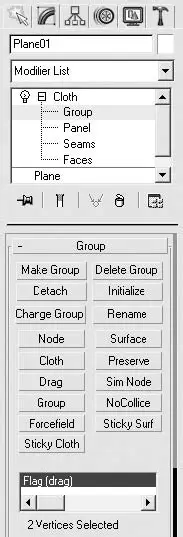
Рис. 8.61.Свиток Group (Группа) с созданной группой из двух точек
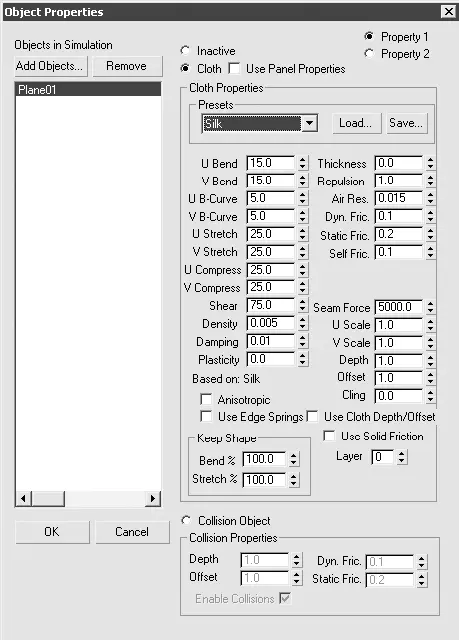
Рис. 8.62.Свойства ткани, настроенные для объекта Plane01
10. Подтвердите выполненные изменения щелчком на кнопке OK.
Все предварительные настройки произведены, осталось только увеличить силу ветра и запустить выполнение расчетов динамики ткани. Для этого выделите в одном из окон проекций значок ветра и в свитке Parameters (Параметры) настроек данного объекта увеличьте значение параметра Strength (Мощность) до 5. Чтобы запустить расчет динамики, вернитесь к модификатору Cloth (Ткань) и в свитке Object (Объект) щелкните на кнопке Simulate (Моделирование).
На рис. 8.63 представлен флаг, полученный при помощи модификатора Cloth (Ткань).
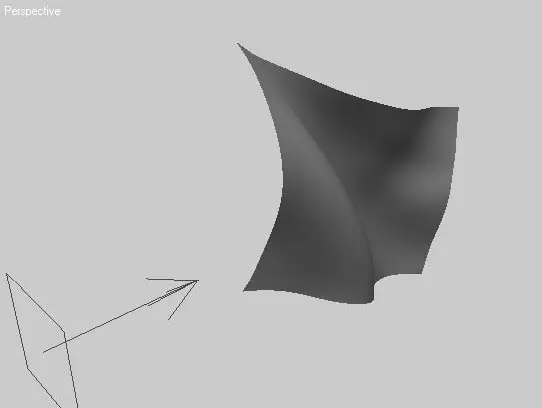
Рис. 8.63.Флаг, полученный при помощи модификатора Cloth (Ткань)
Мы рассмотрели только малую часть того, что можно сделать при помощи модификатора Cloth (Ткань). Симуляция реального поведения ткани требует более детальных настроек с большим количеством экспериментов. В качестве самостоятельного задания вы можете попробовать выполнить расчеты с другими видами ткани и даже составить и сохранить свои собственные настройки для их последующего применения.
Читать дальшеИнтервал:
Закладка:










